Napomena: Željeli bismo vam pružiti najnoviji sadržaj pomoći što je brže moguće i to na vašem jeziku. Ova je stranica strojno prevedena te može sadržavati gramatičke pogreške ili netočnosti. Naša je namjera da vam ovaj sadržaj bude koristan. Možete li nam pri dnu ove stranice javiti jesu li vam ove informacije bile korisne? Kao referencu možete pogledati i članak na engleskom jeziku .
Događaji sloju 1, poznata i kao Visoko profila događaje ili grada dvoraneobično emitirati sadržaja za veću publiku, često vrijednostima visoke radnog kao što su više izvora audiozapisa i videozapisa i namjenski događaj tim.
Emitiranje sastanka Skypea je učinkovitih alat za te događaje, kada se u kombinaciji s odgovarajućim hardvera, Planiranje i Proba.
Osnove uživo strujanje
Prije nego što smo precizno prikazali najbolje prakse, recimo nemojte osvježavanja glavne komponente uvrštene u uživo strujanje Općenito i kakav je odnos između Emitiranje sastanka Skypea.
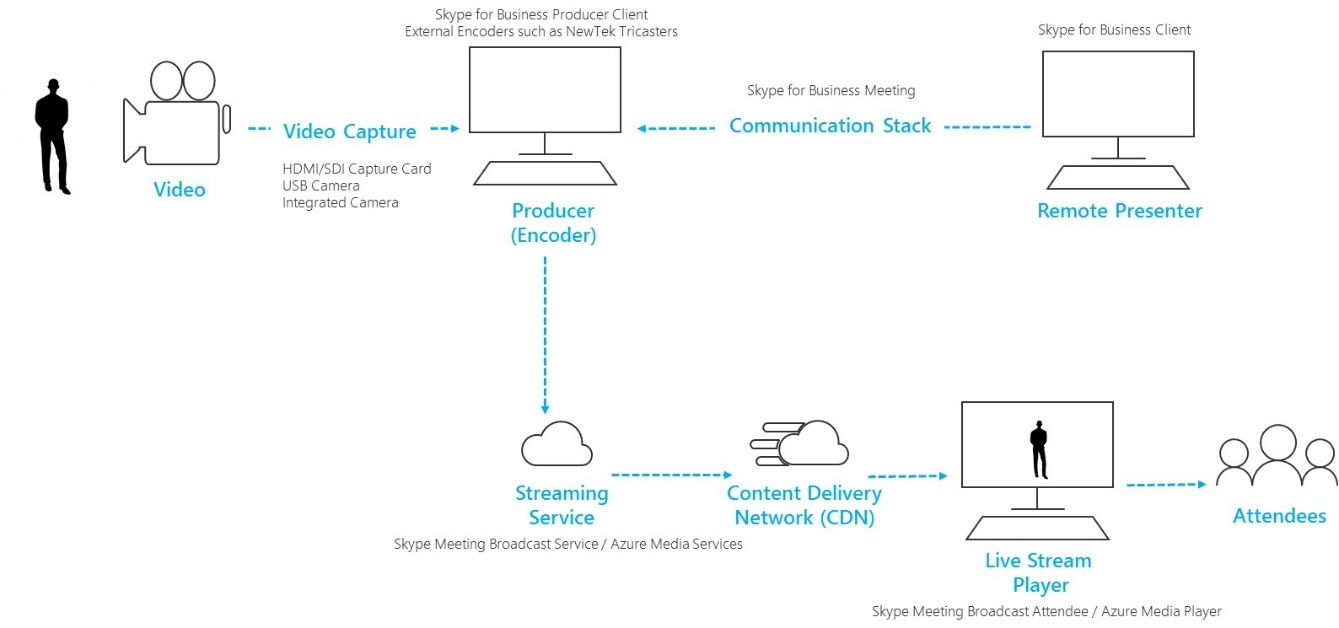
-
Videokamera To može biti integrirana kamera s računalom, USB omogućen kamere povezani s računalom ili profesionalni ocjene kamere. Bilježe s fotoaparata i zatim pripremiti za strujanje videozapisa.
-
Videozapis snimanje Fotoaparati USB kabel izravno na računalo su potrebne za mnoge emitiranje, ali određene događaje potrebno profesionalni ocjene opreme. Većina standardne razlučivosti (SD) i potrošača visoke definicije (HD), "prosumer" i professional klase fotoaparati imati SDI ili HDMI Izlaz, koje zahtijevaju kartice (interni ili vanjski).
-
Računalo s kodiranja softver (Proizvođač) Videozapis u sažetku sadržaja iz kamere je umeće softverski (lokalni i/ili oblaka) s njom povezano omogućuje upravljanje izvorima audiozapisa i videozapisa (samopotpisani - ili od udaljenog sudionika, ako je primjenjivo). Proizvođača možete odabrati izgleda i kontrola prijelaza s jedne scene na drugu, prije no što pošaljete strujanje servis za emitiranje. Proizvođača možete vidjeti što je u tijeku raspoređena sudionicima pretpregled uživo.
-
Servis za strujanje Konačni Izlaz iz Producentu se hostira na strujanje usluzi koju shodno koristi mreže za isporuku sadržaja za izlaganje videozapis da biste sudionicima diljem svijeta učinkovito.
-
Mreže za isporuku sadržaja (CDN) CDN-ovi omogućuju uživo strujanje videozapisa da biste je replicirati s poslužitelja polazište predmemorije poslužiteljima raspršeni sve iznad globusa, pa videosadržaj poslužena korisniku s najbližim im poslužitelja.
-
Reproduktor uživo strujanje omogućeno Reproduktora koristi emitiranje sudionicima da biste pogledali emitiranje. Reproduktora obično smješten u zasebnim web ili ugrađene u društvene mreže ili suradnju softver.
Započnite tako da pročitate Uvod u emitiranje sastanka Skypea i Najbolje prakse za emitiranje sastanka Skypea za proizvodnju događaj.
Korištenje studio klase fotoaparati uz uređaj za snimanje hardvera
Izvor videozapisa koji se prikazuje kao u Skype za tvrtke koje je moguće povezati web-kamera u sustavu Windows i bilo kojeg Windows zvuk izvora, poslužite se Emitiranje sastanka Skypea . Tako ćete dobiti dodatnu fleksibilnost prilikom planiranja ono što emitirate.
-
Možete koristiti studio klase fotoaparati koji izlaz sadržaja kao HDMI ili SDI ako sadržaj ingested pomoću kartice ili dongle. Kartica proširenja hardver dostupnih nekoliko proizvođača da biste se već na stolno računalo koristi za emitiranje. Ili, postoji nekoliko ključića te hardver koji možete prihvatiti ulazni HDMI ili SDI i pretvoriti u USB veze koje se prikazuje u sustavu Windows kao standardni USB web-kamera. U dijaloškom okviru Videouređaj u Skype za tvrtke postavke možete odabrati izvoru snimanje. Ako vaš uređaj se može koristiti u standardni Skype za tvrtke videopoziv, može se koristiti u Emitiranje sastanka Skypea.
-
Ako vaš HDMI ili SDI strujanje šalje audio i videozapisa, odaberite isti web kamera upravljački program kao izvor mikrofon u dijaloškom okviru Audiouređaj u postavkama Skype za tvrtke .
-
Možete koristiti nekoliko hardver snimanje uređaja, na svakom računalu koji se koriste za emitiranje i razlike kamere snimke tako da odaberete aktivni videozapis za emitiranje u Skype za tvrtke (slika 1). Osim toga, ako je sastavio događaj proizvodne tvrtke ili specijalizirane sesije odjel možda već imaju programa HDMI sažetke miksanja službe za korisnike ili druge opreme, koja ima snimke iz nekoliko kamera i audio izvora koriste različite verzije zajedno (slika 2). U ovom slučaju jednog izvora u Skype za tvrtke će biti dovoljni.
-
Razmisliti o novi Nabava hardver kameru, osobito ako kupnju profesionalni studio kamere. U neutralni profil Maksimalna fleksibilnost u nakon radnog zapis će često profesionalni kamere. To može uzrokovati emitiranje s nemaju zasićenost ili vibrancy na jeftinijim, "prosumer" DSLR, ako ne morate hardver ili softver boja ocjenu izlaz pretpregleda fotoaparata.
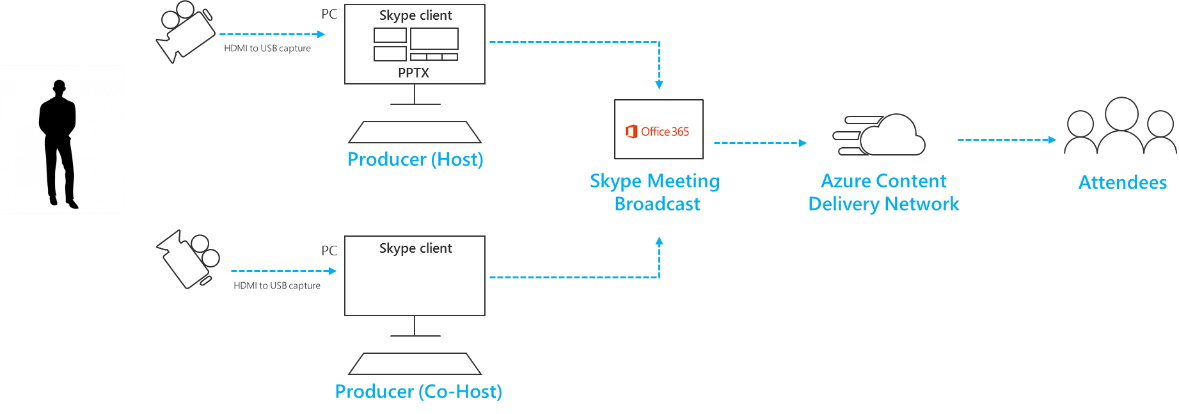
Slika 1 – promjene više izvora u emitiranje sastanka Skypea
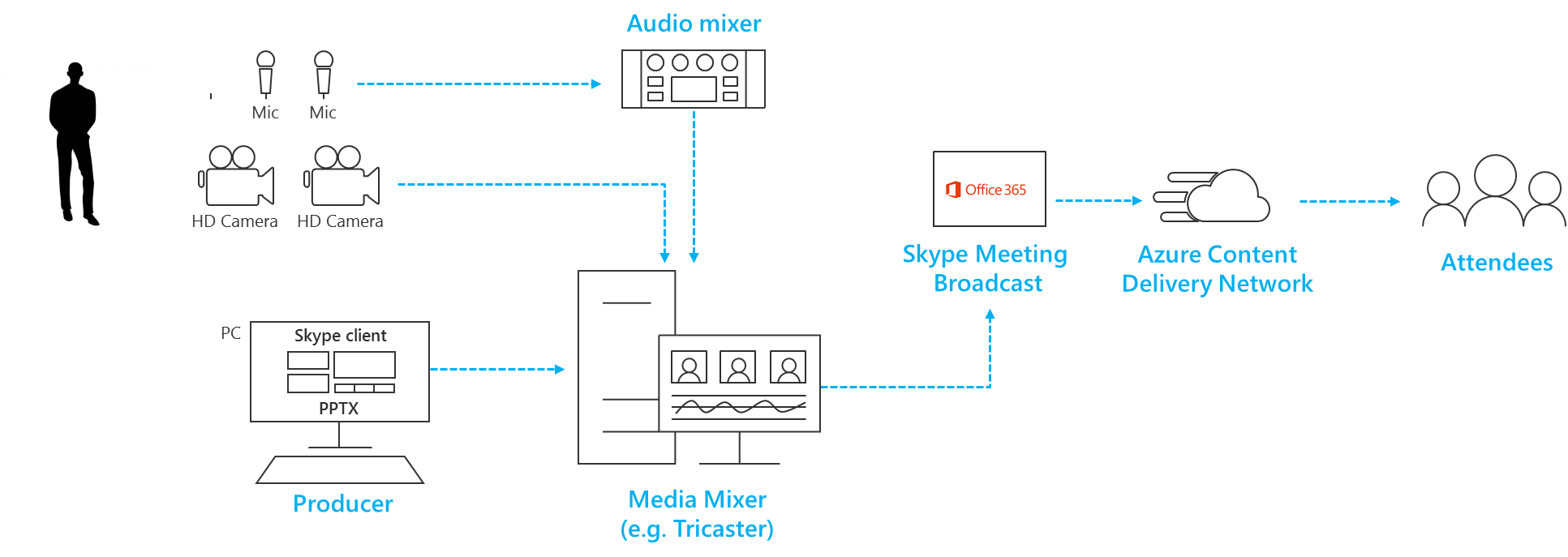
Slika 2 – promjene više izvora u miksera za vidom hardvera
Dodavanje zajedničko korištenje zaslona i snimljenog videozapisa
-
Nije trenutno moguće dodati zajednički izravno u Emitiranje sastanka Skypea na isti način možete dodati u standardnu Skype za tvrtke poziv. Međutim, isti učinak možete Simulirani pomoću hardvera uređaj za snimanje, poduzimanja njegov HDMI unos iz veze monitor vezane uz izlaganje prijenosnog računala.
-
Na isti način može se koristiti za ingest videozapisa ili glazbe emitiranju pomoću reprodukcije videozapisa softvera kao što su morate i TV aplikacije u sustavu Windows 10 ili Windows Media Player u starijim verzijama sustava Windows.
-
Isprobavanje kako će premjestite na izvoru videozapisa tijekom emitiranja, planiranju kako i kada će uključili zvuk; te kako će izbjeći na ciljne skupine seeing aplikacije "chrome" kao što su kontrole za reprodukciju/Zaustavi ili pokazivač miša.
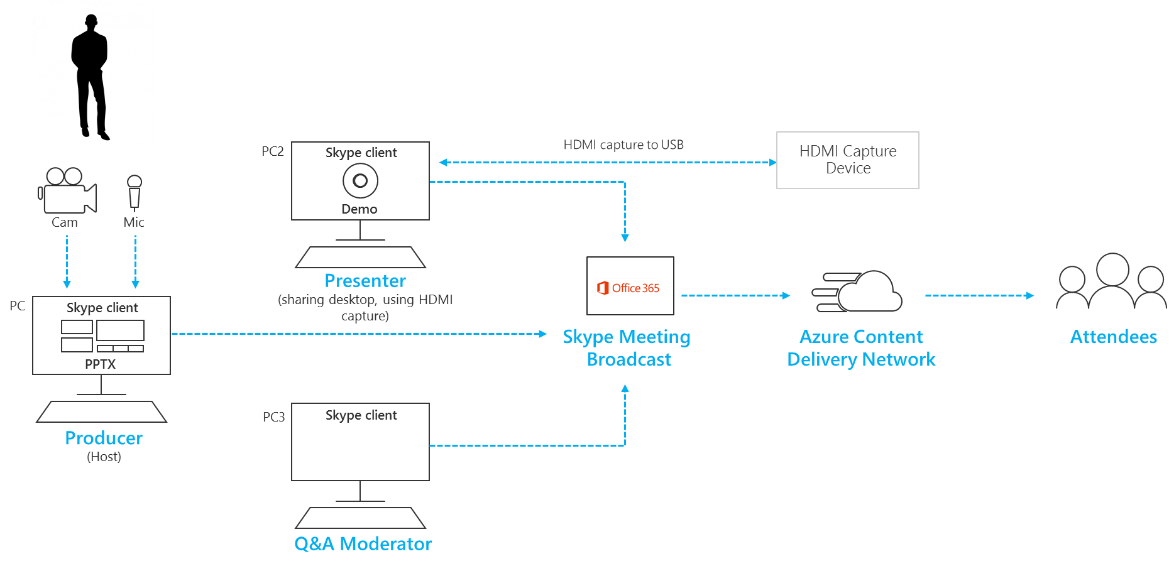
Dodavanje opisa i grafike pomoću vidom miksera
Dok je moguće da biste se prebacili aktivni izvor videozapisa unutar Skype za tvrtke tijekom emitiranja, s više izvora video i audiosadržaji možete lakše koristiti vidom Miješanje službe za korisnike i ingest sažetak sadržaja jednog, unaprijed kombiniranim emitiranju. To ima prednost potrebno manje uređaji za hvatanje i prezentaciju PC-ja.
Dodavanje zaslonske grafiku, poznatih i kao donjem thirdsmože dati publici koristan podatke o osobi govoriti, i često hallmark od visoke kvalitete Produkcija.
-
Mnoge entry-level miksanja stol podržava alfa ključ (u suprotnom naziva kromatske ključa) preklapanje jednu sliku, pri vrhu drugi po Ukidanje određene boje. To može biti korisno da biste dodali titlovi i grafika.
-
Jedan pristup je dodati titlovi i grafika snop slajdova programa PowerPoint s plavom i zelenom pozadinom (po potrebi po mikseru vida), a zatim pomoću mikseru vidom alfa ključ efekt preklapanja te grafike na izvor kamere. Imajte na umu pomoću programa PowerPoint možete animirati grafike na i na zaslonu.
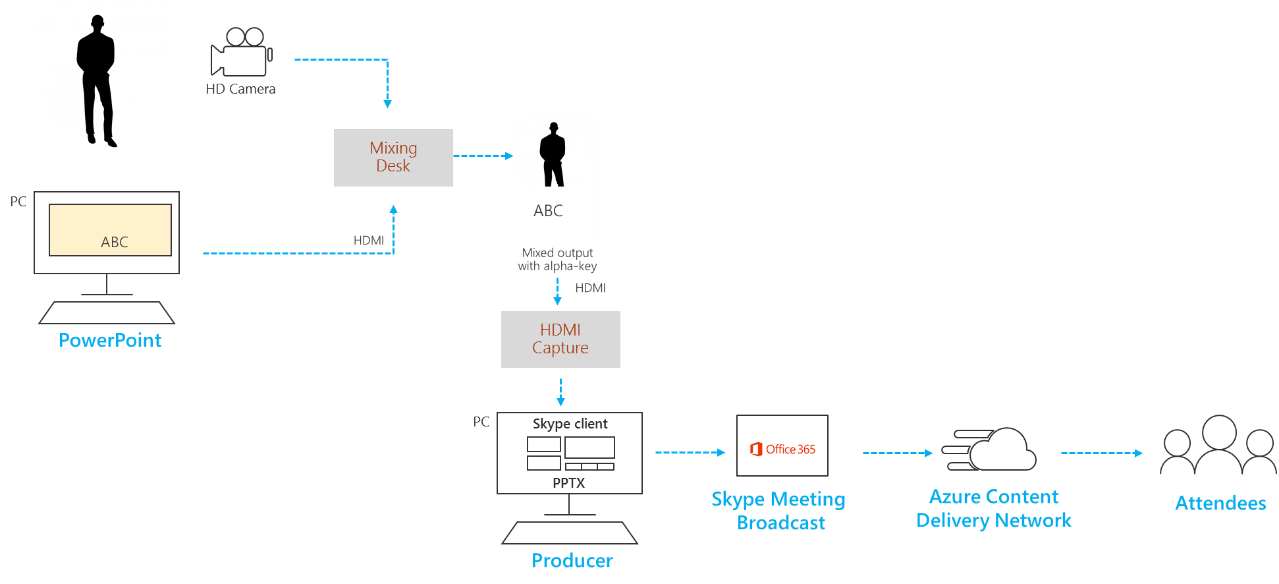
Upravljanje udaljene sobe i auditoria
Imajte na umu da publika će gledanje emitiranja s odgodu oko 20 do 30 sekundi iza uživo. To neće biti problem za gledatelja gledaju pojedinačno vlastite uređajima, ali ima posljedice ako su strujanje emitiranje programa auditorium koji obuhvaćaju udaljene Izlagači.
-
Sobe koja sadrži ciljne skupine i Udaljena Izlagači morat ćete primati u stvarnom vremenu sastanka sažetka sadržaja putem klijentskog programa Skype za tvrtke i ne gledanje emitiranja odgoditi za vrijeme sažetka sadržaja putem preglednika.
-
Da biste prikazali emitiranje udaljene auditorium, koristiti na drugom Računalu za povezivanje kao sudionik u klijentu Skype za tvrtke i prijeđite na Prikaz sadržaja u gornjem desnom kutu na naslovnoj traci. Prikaz sadržaja uklanja sve zaslona chrome i izlagača minijature i omogućuje prikaz preko cijelog zaslona aktivnog sadržaja. To će biti puno bliže stvarnom vremenu od emitiranje sažetak sadržaja. Prikaz u sobu za udaljene o programu Project.
-
Isprobavanje zvuk udaljene auditorium pažljivo, osobito Provjera sve neželjenog jeku. Ako je moguće, koristite na istom Računalu za reprodukciju zvuka u prostora i snimanje audio iz sobu. Tako ćete omogućiti Skype za tvrtke za učinkovito korištenje algoritam Šum otkazivanja zadane i dobivanje 'clean kombinacije"u sobu zvuka.
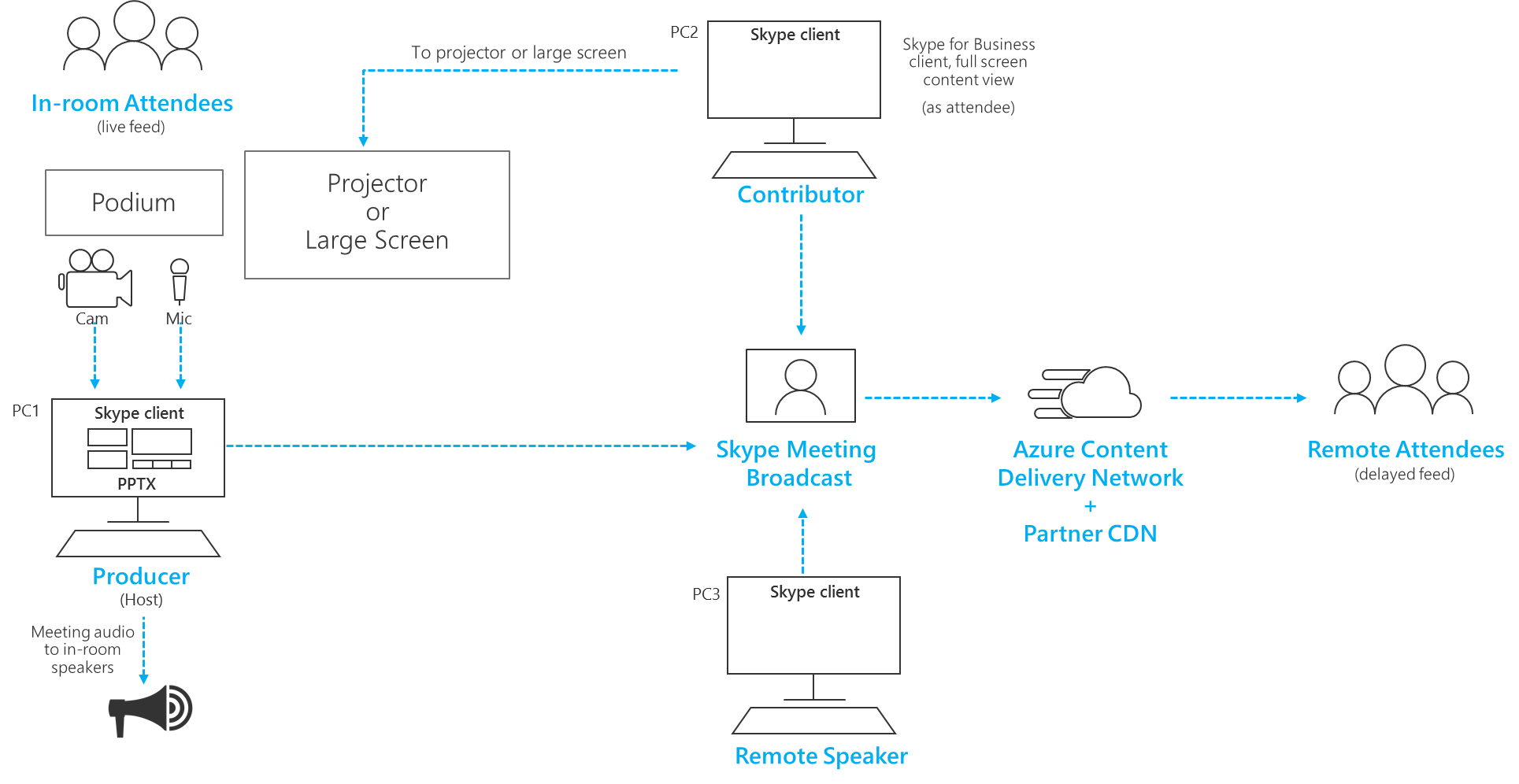
Upravljanje više Izlagači
U velikim emitiranje, tim za događaj će želite zadržati čvrsto kontrolu na dozvole Izlagači i sudionike u pozivu Skype za tvrtke . Prilikom planiranje strategije dozvola, razmotrite sljedeće uloge i dozvole.
Napomena: U ovom kontekstu Izlagači i sudionici odnosi korisnicima kako su prikazane u klijentu Skype za tvrtke , a ne sudionici koji gledate emitiranje putem preglednika.
-
Članovi tima za događaj Korisnici koji je dodijeljena članovima tima događaja dozvola u programu Skype za tvrtke portal za sastanak možete uključe u poziv Skype za tvrtke izlagačima i pristup emitiranje kontrole za pokretanje i zaustavljanje emitiranja i promijenite aktivni izvor videozapisa.
-
Izlagači Izlagači koji nisu dio ulogu članovima tima za događaj možete dodati Izlagače već u poziva izravno iz klijentskog programa Skype za tvrtke . Dodatni Izlagači ne će potražite u članku emitiranje kontrole u klijentu Skype za tvrtke niti mijenjati aktivni videozapis. Izlagači možete dodati dodatne sudionike i Izlagači, i isključiti i uključiti zvuk drugog korisnika. Pažljivo koristite ulogu izlagača članovima tima van događaja.
-
Sudionicima Sudionici mogu se dodati tako da Izlagači već u pozivu. Sudionici možete Isključi zvuk i vlastite redak, ponovno uključivanje zvuka, ali ne možete promijeniti aktivni videozapis u emitiranje niti utječe na emitiranje kontrole kao što su pokretanje i zaustavljanje emitiranja. Sudionicima se odgovarajući izbor kada je potrebno da biste dodali druge suradnici emitiranje, kao što su oni govoriti daljinski, kao što su dozvole samo potrebne da biste omogućili da materijala whilst tim za događaj nadzor nad emitiranje. Ako je potrebno dodati u stvarnom vremenu sažetak sadržaja za udaljene sobu ni auditorium, koristite ulozi sudionika.
Provjerite svoje emitiranje prebacuju mreže ili hardvera
Potvrdite okvir Opće smjernice vezane uz nemaju više uređaja i više članova tima za događaj koji možete nastaviti da biste odredili emitiranje ne uspijete PC-JU ili mreže. Mogu biti korisne sljedeće dodatne korake.
-
Ako koristite uređaj za snimanje videozapisa, razmislite o korištenju programa razdjelnika HDMI ili SDI da biste duplicirali Izlaz, a zatim ingest videozapis zasebno u dva računala pomoću dva uređaji za snimanje. To omogućuje resilience na više točaka.
-
Razmislite o korištenju različitih mrežama na uređajima sigurnosne kopije, primjerice velika brzina mobilnu vezu osim ožičenu ili bežičnu mrežu tvrtke.
-
Razmislite o korištenju u stvarnom vremenu nadzora značajki dostupnih u vrste Hive uvida tijekom emitiranja da biste provjerili broj sudionika i razine strujanje kvalitete. Ova stranica možete otvoriti iz programa Skype za tvrtke portal za sastanak.
Korištenje testirano hardvera
Postoji nijedan program Microsoft certifikata za hardver Emitiranje sastanka Skypea , no audio i video hardver Certificirano za Skype za tvrtke funkcionirat će u Emitiranje sastanka Skypea.
Osim toga, sljedeći hardver pronađen je da biste izvršili i na uređajima Surface Pro i Surface Book kada se koristi s Emitiranje sastanka Skypea. Ovaj popis mora biti constituted kao preporuku ni jamstva i nekoliko dobavljače će isporučivati odgovarajući hardver.
-
Video kodiranja dongle (da biste pretvorili HDMI USB web-kamera): Magewell USB snimiti HDMI OPĆ 2 (i podržava zvuk u strujanje HDMI)
-
Kodiranje audiouređaj (da biste je pretvorili i kombinirati više XLR audio sažetaka sadržaja za audioizvor USB): Zumiranje pri ruci snimač H5
-
Vidom miksera (za miješanje više HDMI sažetke sadržaja, miješanje zvuka, dodate vizualne efekte, kao što je alfa-ključ za titlovi): alat za prebacivanje Roland V 1HD za videozapis










